Kokpit zapewnia raport w czasie rzeczywistym o wykorzystaniu procesora, pamięci RAM i dysku w systemie your. Za pomocą tej aplikacji możesz zdalnie zarządzać zadaniami serwera, takimi jak tworzenie kont użytkowników, konfigurowanie sieci, zarządzanie usługami, monitorowanie systemu, zarządzanie zaporą ogniową, konfigurowanie OpenVPN i inne. Kokpit obsługuje klaster Openshift i Kubernetes. Możesz także mierzyć wydajność systemu i aktualizować system za pomocą narzędzia Cockpit.
Ten artykuł pokazuje, jak zainstalować oprogramowanie Cockpit w systemie Linux Debian 10 za pomocą wiersza poleceń.
Warunki wstępne
Aby wykonać czynności zawarte w tym przewodniku:
- Będziesz potrzebować stabilnego połączenia sieciowego.
- Powinieneś być zalogowany jako użytkownik root lub lokalny użytkownik z prawami sudo.
Krok 1: Zaktualizuj system
Zaloguj się do swojego systemu Debian 10 i otwórz aplikację terminala z paska wyszukiwania aplikacji w następujący sposób:
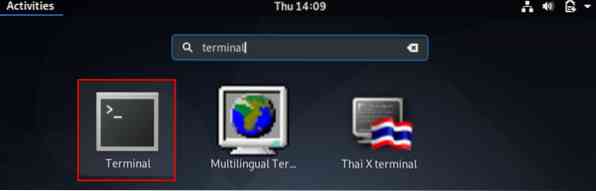
Wydaj następujące polecenie, aby zaktualizować repozytorium apt systemu:
$ sudo apt aktualizacja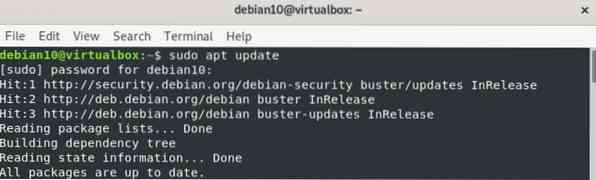
Krok 2: Zainstaluj kokpit
Wszystkie moduły i pakiety Cockpit są obecne w domyślnym repozytorium systemu Debian 10. Dlatego instalacja Cockpitu z repozytorium apt jest dość prosta i łatwa. Aby zainstalować Cockpit z repozytorium apt, wydaj w terminalu następującą komendę:
$ sudo apt -y zainstaluj kokpitW powyższym poleceniu użyto opcji „-y”, aby zapobiec wyświetlaniu monitu użytkownika na ekranie podczas instalacji.
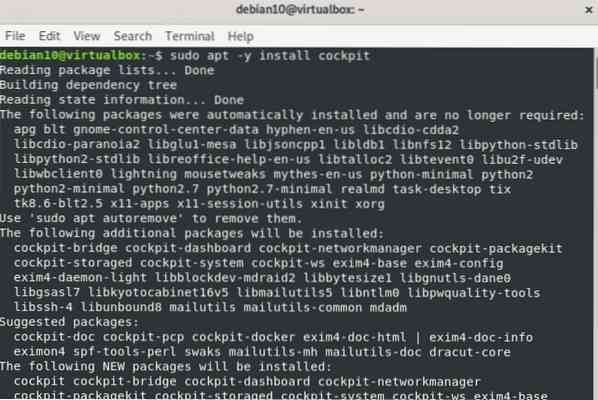
Wydaj następujące polecenie, aby utworzyć katalog, aby zapobiec wyświetlaniu ostrzeżenia w konsoli internetowej Cockpit.
$ sudo mkdir -p /usr/lib/x86_64-linux-gnu/udisks2/moduły
Następnie wprowadź następujące polecenie, aby zainstalować moduł dokowania kokpitu:
$sudo apt -y zainstaluj kokpit-docker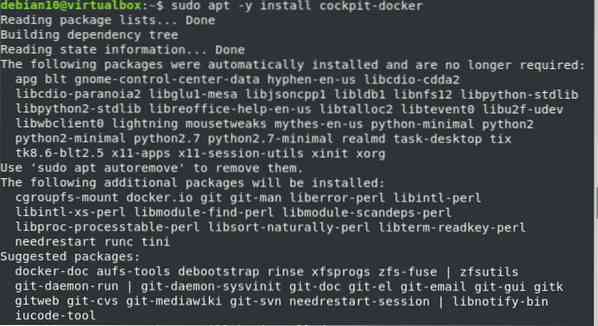
Krok 3: Uruchom kokpit
Po zainstalowaniu pakietu Cockpit i modułów w systemie wydaj następujące polecenie, aby uruchomić Cockpit, wykonując następujące systemowy Komenda:
$ sudo systemctl start kokpit
Sprawdź, czy Cockpit działa w Twoim systemie Debian 10, wydając następujące polecenie:
$ kokpit stanu sudo systemctl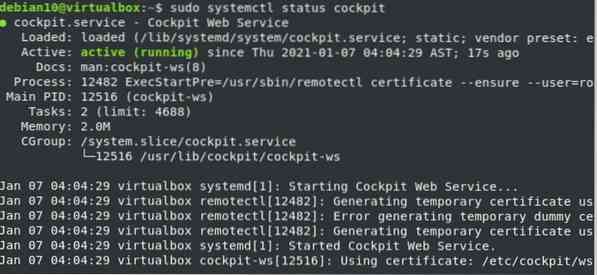
Krok 4: Zezwól na dostęp do portów zapory
Jeśli zapora jest włączona i działa w systemie, należy ustawić uprawnienia dla portów TCP 80 i 9090 w zaporze, wydając następujące polecenia:
$ sudo ufw zezwól 9090

Krok 5: Uzyskaj dostęp do interfejsu internetowego kokpitu
Aby uzyskać dostęp do interfejsu internetowego kokpitu, przejdź do następującego adresu URL w ulubionej przeglądarce internetowej (np. Firefox lub Google Chrome).
https://Twój-IP-Serwera:9090
Możesz również znaleźć adres IP swojego serwera, uruchamiając w terminalu następujące polecenie:
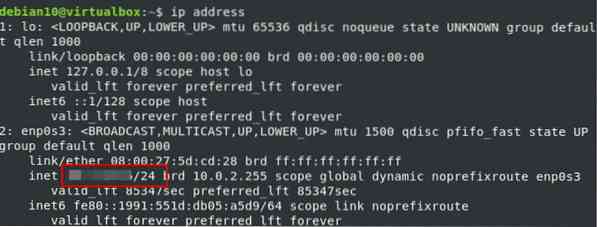
Poniższy interfejs sieciowy zostanie wyświetlony w Twojej przeglądarce, wskazując, że aplikacja Cockpit została pomyślnie zainstalowana w Twoim systemie system.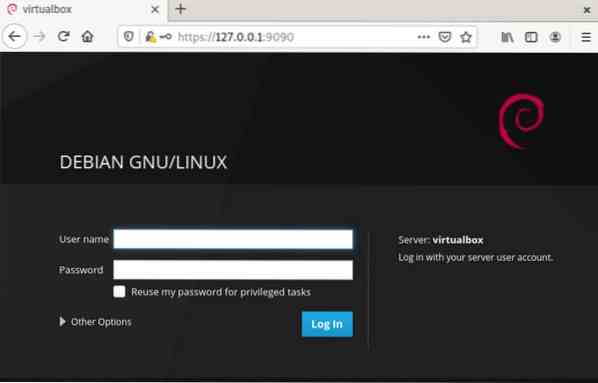
Teraz wprowadź dane logowania użytkownika root lub lokalnego systemu Debian, aby się zalogować, w następujący sposób: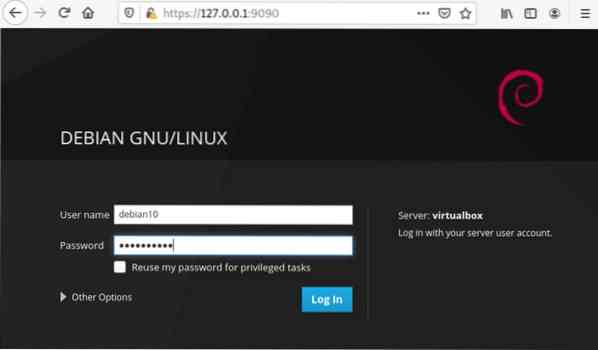
Po zalogowaniu w przeglądarce zostanie wyświetlony następujący interfejs konsoli internetowej Cockpit: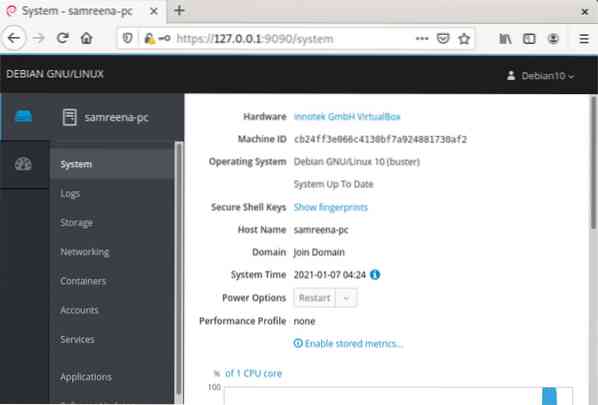
Wniosek
To wszystko, co musisz wiedzieć o instalacji Cockpit w Debianie 10. W tym artykule poznałeś różne polecenia dotyczące instalacji Cockpit i weryfikacji instalacji. Mam nadzieję, że powyższe kroki pomogą ci zainstalować oprogramowanie Cockpit na twoim systemie Debian 10.
 Phenquestions
Phenquestions


